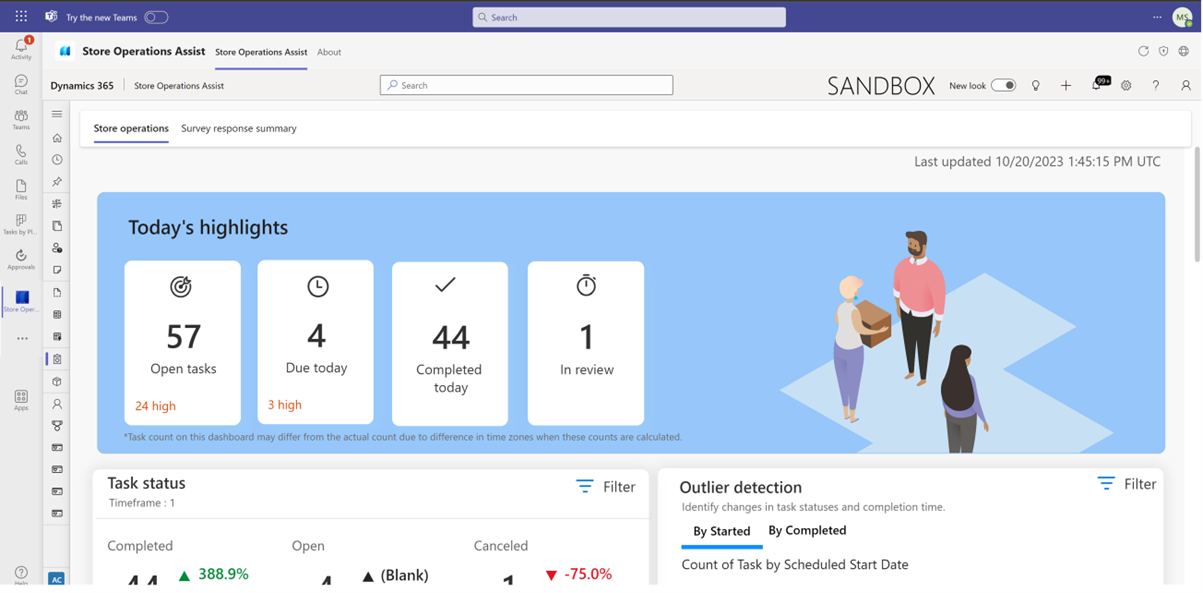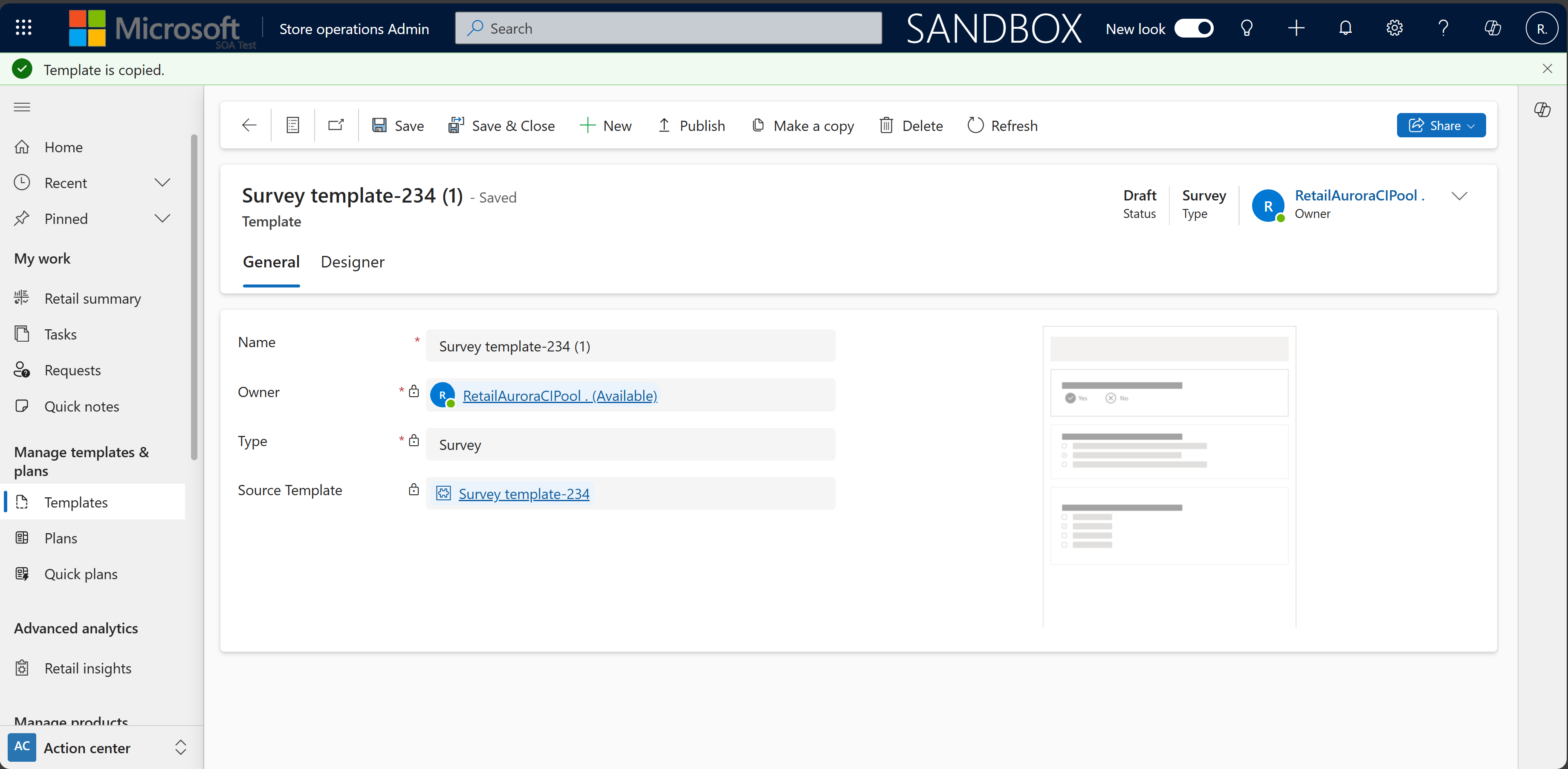Criar e publicar modelos
O Administrador do Store Operations permite que o gerente da loja/distrital da sede crie tarefas de varejo e as atribua aos funcionários da loja.
- Crie modelos, tarefas e planos para ações na loja.
- Atribua tarefas com diretrizes (hiperlinks, documentos, fotos etc.)
- Revise as tarefas e forneça comentários ao funcionário da loja.
- Crie tarefas ad hoc e publique planos rápidos para funcionários da loja.
Você pode usar o Store Operations em um navegador, tablet ou diretamente no Teams. Para usar o Store Operations no Teams, consulte Configurar o Store Operations Teams.
Tipos de modelos
Os modelos são objetos reutilizáveis que podem ser usados para criar mais de uma tarefa planejada em diferentes períodos de tempo. Por exemplo, você pode criar um modelo para uma configuração de comercialização visual para a seção de camisetas polo. Crie uma tarefa planejada usando o mesmo modelo e atribua-a à Loja A. Se quiser executar a mesma configuração de comercialização visual para a Loja B, você poderá reutilizar o modelo existente e criar outra tarefa planejada.
O Store Operations oferece alguns tipos de modelo para criar diferentes tipos de tarefa de varejo. Esses modelos são:
Modelo de pesquisa
Os modelos de pesquisa (anteriormente modelo de formulário) permitem que você compartilhe diretrizes de tarefas na forma de rich text, incluindo hiperlinks, imagens, anexos em PDF e fotos, como parte de tarefas planejadas, como configuração de promoções, alterações no layout da loja etc. Esse modelo facilita para que os funcionários da loja acessem todas as informações relevantes e essenciais em um só lugar, em vez de procurar diretrizes de tarefas em emails ou outros canais de comunicação.
Modelo de verificação do produto
O Store Operations oferece dois tipos de modelos para tarefas relacionadas à verificação de produtos. Depois de criar um modelo de verificação de produtos, a lista de produtos pode ser associada a ele.
Contagem pontual de estoque: você pode criar este modelo para capturar uma contagem pontual para uma lista de produtos em uma loja. Este modelo permite que os funcionários da loja anote a contagem física dos produtos que são mostrados na lista.
Atualização de preço do produto: você pode criar este modelo para capturar reduções de preços/atualizações de preços feitas na loja.
Modelo básico
Um modelo básico (anteriormente modelo em branco) é uma versão mais leve do modelo de pesquisa. Você pode usar esse tipo de modelo para tarefas diárias na loja, onde o funcionário não precisa de orientações detalhadas ou respostas a perguntas específicas da tarefa. Um modelo em branco é mais adequado para tarefas planejadas recorrentes, como verificações de abertura e fechamento de loja etc.
Perguntas baseada na pesquisa
Você pode usar modelos de pesquisa para incluir perguntas de pesquisa relacionadas à tarefa planejada e buscar respostas de funcionários da loja, além de incluir uma foto da configuração. As respostas ajudam você a medir a conformidade com a conclusão da tarefa nas lojas. Por exemplo, você pode criar um modelo para configuração de promoção e incluir perguntas de pesquisa como A configuração está em conformidade? e *Quando o funcionário da loja concluiu a configuração? Esse modelo ajuda você a entender a eficácia com que o funcionário configurou a promoção na loja.
Tipos de perguntas
Os diferentes tipos de perguntas que você pode incluir são:
| Tipo de Pergunta | Descrição |
|---|---|
| Resposta Sim/Não | Os funcionários da loja podem selecionar uma resposta sim/não |
| Campo de Texto | Os funcionários da loja podem fornecer uma resposta baseada em texto |
| Campo numérico | Os funcionários da loja podem fornecer uma resposta numérica |
| Seletor de data | Os funcionários da loja podem fornecer uma resposta baseada em datas. No momento, esse tipo de pergunta não é compatível com as tarefas de verificação de preços e estoque de produtos. |
| Seleção única | Os funcionários da loja podem selecionar uma única opção em uma lista de várias opções como resposta |
| Seleção múltipla | Os funcionários da loja podem selecionar mais de uma opção em uma lista de várias opções como resposta |
| Ordem de classificação | Permite que você adicione opções que podem ser classificadas em ordem crescente ou decrescente pelos funcionários da loja durante a execução de tarefas nas lojas. Esse tipo de pergunta é benéfico para cenários em que os comentários classificados das lojas podem ajudar na avaliação do potencial de comparação entre várias opções. Por exemplo, você pode querer classificar diferentes estratégias de merchandising visual para determinar qual layout de loja, posicionamento de produto e displays são mais eficazes para impulsionar o envolvimento do cliente e as vendas. |
Para o tipo de modelo Contagem de pontos de estoque, uma pergunta padrão está disponível - Contagem. O funcionário da loja pode inserir a contagem de produtos e selecionar Salvar contagem para salvar as informações de contagem de produtos. A janela pop-up do produto fecha automaticamente e o funcionário da loja é redirecionado para a lista de produtos. Agora, o funcionário da loja pode selecionar outro produto para capturar a contagem.
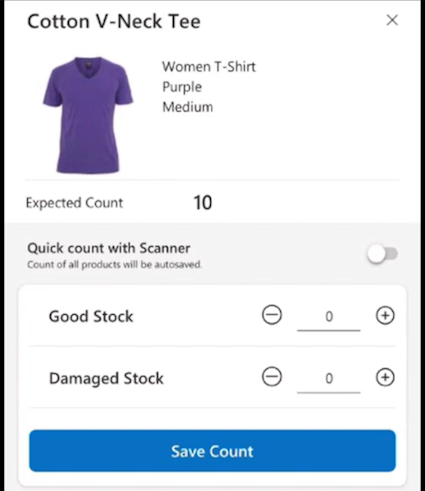
Dica
Nas versões anteriores do aplicativo, depois que um funcionário da loja selecionasse Salvar contagem, ele deveria selecionar o ícone x no ícone caixa para fechar a janela pop-up do produto. Atualize para a versão mais recente do aplicativo para que o pop-up do produto feche automaticamente e redirecione para a lista de produtos.
Para o tipo de modelo de atualização de preço do produto, uma pergunta padrão está disponível - O preço está atualizado (sim ou não).
Para os tipos de pergunta de seleção única e seleção múltipla, são fornecidas três opções em branco por padrão para você preencher. Se quiser criar opções adicionais para essas perguntas, você poderá fazer isso usando o botão '+'.

Importante
O modelo em branco não oferece a opção de adicionar perguntas baseadas em pesquisa.
Descrição das perguntas
Você pode aprimorar cada pergunta incorporando contexto suplementar para contribuir significativamente para melhorar a compreensão e a execução com êxito dessa tarefa específica. Para cada pergunta, você pode usar o campo Descrição, incluir explicações detalhadas para oferecer mais insights, como instruções sequenciais, hiperlinks para fazer referencia perfeitamente a fontes externas e internas e anexar arquivos para orientações adicionais.
Ao usar o campo 'Descrição' nas perguntas ao criar modelos do Store Operations, você poderá fornecer orientações abrangentes que transcendem meras perguntas e respostas.
Usar a lógica de ramificação em perguntas de pesquisa
Ao criar perguntas de pesquisa usando um modelo de pesquisa, você também pode criar perguntas aninhadas ou ramificadas marcadas para as perguntas principais no mesmo modelo. A lógica de ramificação permite entender melhor a resposta fornecida pelo funcionário da loja. O Store Operations ajuda a criar perguntas ramificadas com diferentes tipos resposta, como sim/não, seleção múltipla, seleção única e baseada em texto. Você também pode configurar uma condição para criar uma tarefa automatizada com base na resposta a uma pergunta. Portanto, se a resposta à pergunta atender à condição, o Store Operations para dispositivos móveis criará automaticamente uma tarefa.
Considere um cenário em que um gerente regional da sede deseja iniciar um novo evento de promoção na seção de calçados. O gerente quer usar uma pesquisa para determinar se o evento de promoção foi bem-sucedido.
A pergunta principal da pesquisa poderia ser A configuração da promoção foi concluída na seção de calçados? com uma resposta sim/não. Para descobrir a causa da promoção não estabelecida, o gerente pode utilizar uma pergunta ramificada vinculada à pergunta principal.
Nesse cenário, a pergunta ramificada poderia ser Por que a promoção não foi configurada? com um tipo de resposta baseado em texto.
O funcionário da loja pode inserir uma resposta de texto livre como O material promocional não estava disponível. Essa resposta ajuda o gerente regional da sede a entender melhor por que a promoção não foi estabelecida na loja.
O gerente regional da matriz também pode configurar uma condição para criar automaticamente uma tarefa para o funcionário da loja para acompanhar no material de promoção. Se o funcionário da loja responder Não à pergunta principal, no Store Operations para dispositivos móveis, quando o funcionário da loja marcar a tarefa atual como concluída, uma nova tarefa chamada Concluir configuração da promoção na seção de calçados será criada automaticamente e atribuída a ele.
O Store Operations para dispositivos móveis atribui automaticamente a mesma zona à nova tarefa ramificada. Essa atribuição padrão simplifica a experiência do usuário, permitindo que os funcionários da loja encontrem e gerenciem a tarefa ramificada de forma conveniente, sem precisar procurá-la. No entanto, você também terá flexibilidade para alterar a zona atribuída, se necessário. Esse recurso visa melhorar a eficiência alinhando a zona da tarefa ramificada com a zona de configuração da tarefa principal, aumentando a conveniência no gerenciamento de tarefas.
Agrupar perguntas de pesquisa em seções
Você pode agrupar as perguntas em uma ou mais seções. Essa opção permite que as pesquisas sejam categorizadas em seções. Em de cada seção, você pode optar por tornar as perguntas obrigatórias ou não. Além disso, a lógica de ramificação disponível ao criar perguntas de pesquisa também estará disponível ao definir perguntas nas seções.
Esse recurso ajuda os gerentes de distrito a manter um fluxo lógico de perguntas em seções e o funcionário da loja a observar cada seção de forma independente.
Criar e publicar um modelo
Para criar um modelo, execute as seguintes etapas:
Entre no Administrador do Store Operations usando suas credenciais de Gerente de Loja de Varejo.
Na Central de Ações, no painel de menus do lado esquerdo, selecione Criar Modelo. A lista de modelos existentes aparece no lado direito juntamente com uma opção para criar um modelo.
Selecione +Novo para abrir o novo formulário de criação de modelo.
Insira um nome para o modelo e selecione o tipo de modelo no menu suspenso.
Selecione Salvar para salvar os detalhes e abrir a guia Designer. Aqui você pode visualizar como esse modelo seria exibido em um dispositivo móvel.
Preencha os seguintes detalhes na guia Designer e selecione Salvar para salvar o modelo:
Name: o nome do modelo aparece automaticamente aqui (com base na configuração anterior)
Descrição: opção usada para descrever as tarefas planejadas para o modelo recém-criado. Por exemplo, se as tarefas planejadas forem para uma configuração de promoção, nesta seção você poderá mencionar uma descrição para o conjunto de promoções, para que o funcionário de varejo entenda melhor a tarefa.
Diretrizes: opção usada para diretrizes detalhadas mencionadas para as tarefas planejadas. Esta seção permite adicionar texto, fotos e hiperlinks (rich text).
Carregar documento: opção usada para carregar um documento PDF para esta tarefa planejada, que o funcionário de varejo poderá ver e acessar no Store Operations para dispositivos móveis.
Adicionar perguntas: opção usada para adicionar diferentes tipos de perguntas para buscar respostas do funcionário da loja. Você também pode selecionar essas perguntas para editar a descrição da pergunta. Para ver as etapas detalhadas sobre como adicionar perguntas principais e ramificadas, consulte, Adicionar perguntas principais e ramificadas.
Observação
Até este ponto, o modelo está no status de rascunho e você poderá continuar a fazer alterações no modelo. Após a publicação, ele se tornará somente leitura.
Adicionar perguntas principais e ramificadas
Para adicionar uma pergunta principal e ramificada e criar uma tarefa automatizada com base nas respostas em uma pesquisa, execute as seguintes etapas:
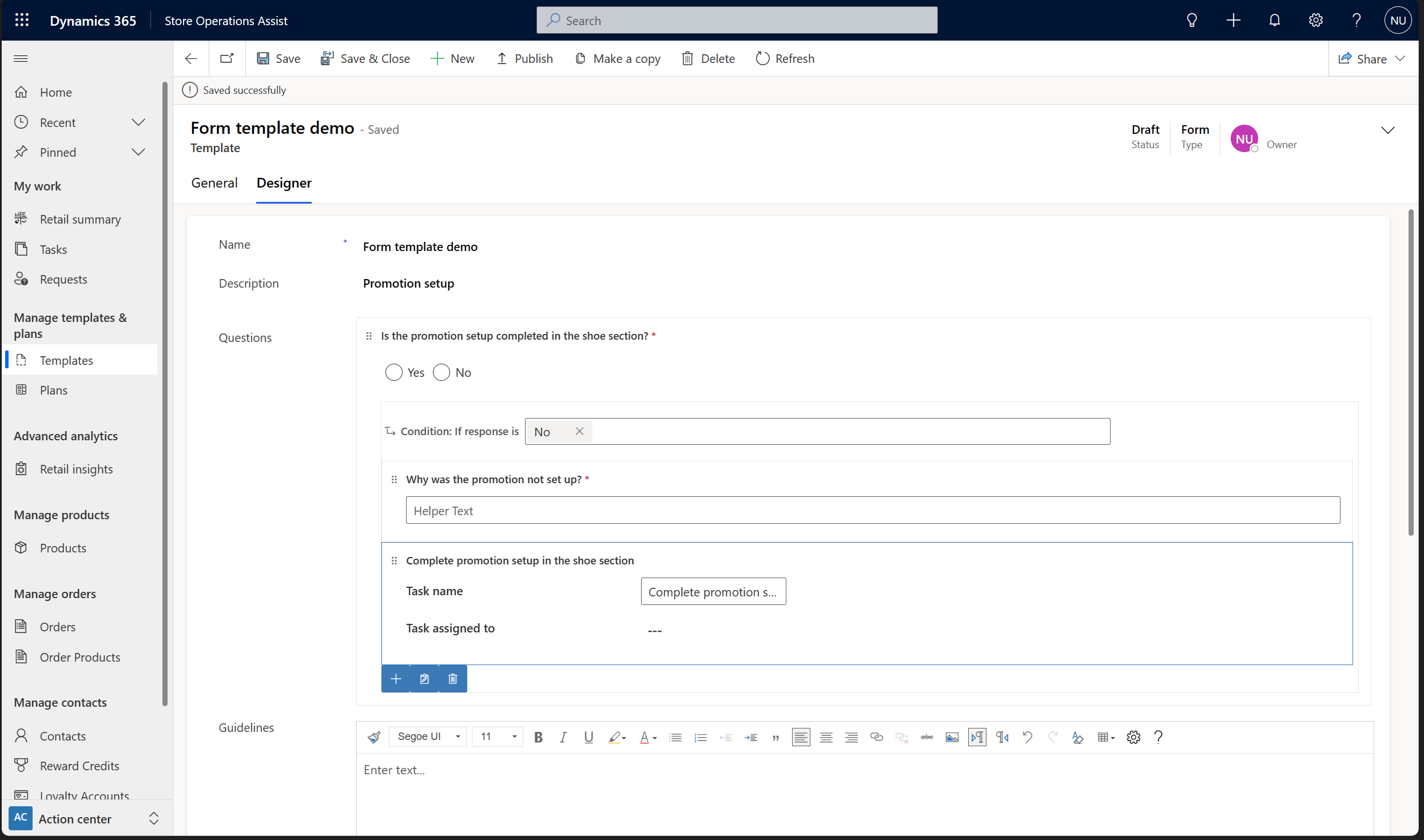
Selecione Adicionar pergunta para abrir um painel do lado direito para inserir os detalhes da pergunta.
Depois de adicionar a pergunta principal, você verá um ícone de ramificação nas opções do menu de aprimoramento (logo abaixo da grade da pergunta principal, ao lado da opção +)
Selecione o ícone de ramificação para adicionar e vincular uma pergunta ramificada à pergunta principal. Você recebe um prompt para selecionar a Condição: se a resposta for.
Selecione Não, a opção de resposta desejada para a pergunta ramificada neste cenário.
Selecione + para adicionar uma pergunta ramificada a partir dos tipos de perguntas disponíveis.
Selecione o ícone Adicionar ação e selecione Criar tarefa para adicionar uma nova tarefa para a condição ramificada.
Preencha os campos Nome da tarefa e Tarefa atribuída a (se este campo for deixado em branco, então, em tempo de execução, a tarefa criada automaticamente será atribuída ao funcionário da loja que estiver concluindo a tarefa onde essa lógica de ramificação for definida).
Selecione Salvar para salvar a pergunta ramificada e a tarefa.
Publicar um novo modelo
Para publicar o modelo, selecione Publicar.
Para proteger contra modificações não intencionais em um modelo finalizado, após a publicação de um modelo, ele passa automaticamente para o modo somente leitura.
Esse recurso garante que o modelo, incluindo quaisquer imagens ou documentos associados, não possa ser alterado ou excluído. No entanto, os nomes dos arquivos de imagem anexados às perguntas ou do arquivo de documento anexado a um modelo continuam visíveis quando você abre um modelo publicado. Esse recurso ajuda a verificar se as informações corretas são compartilhadas neste modelo de tarefa para a execução na loja.
Esse aprimoramento simplifica a integração de modelos publicados nas configurações de tarefas, fornecendo uma estrutura segura e consistente. Além disso, esse recurso aprimora o rastreamento de tarefas baseadas em modelos e reduz o risco de erros inadvertidos, como a modificação do modelo para tarefas já publicadas e recorrentes.
Copiar um modelo de pesquisa
Você pode duplicar modelos quando quiser usar um modelo semelhante para outras configurações de tarefas. Para copiar um modelo, selecione o modelo que deseja copiar e selecione Fazer uma cópia. O modelo copiado será salvo como rascunho e você poderá fazer alterações no modelo antes de publicá-lo.
Quando o Administrador do Store Operations cria uma cópia do modelo de pesquisa, o modelo copiado exibirá um link para a origem (modelo original) na página de detalhes. Isso ajuda você a identificar o modelo de origem do qual o modelo atual foi copiado.
Usar o Store Operations no Teams
Como administrador ou gerente de varejo, você pode realizar tarefas de administrador regulares, exceto se a experiência for incorporada ao Teams.